PS-验钞机精修图文教程发布时间:2022年01月31日 08:01
虎课网为您提供产品精修版块下的PS-验钞机精修图文教程,本篇教程使用软件为PS(2020),难度等级为初级练习,下面开始学习这节课的内容吧!
本节课讲解Photoshop(简称:PS)-验钞机精修,同学们可以在下方评论区进行留言,老师会根据你们的问题进行回复,作业也可以在评论区进行提交。
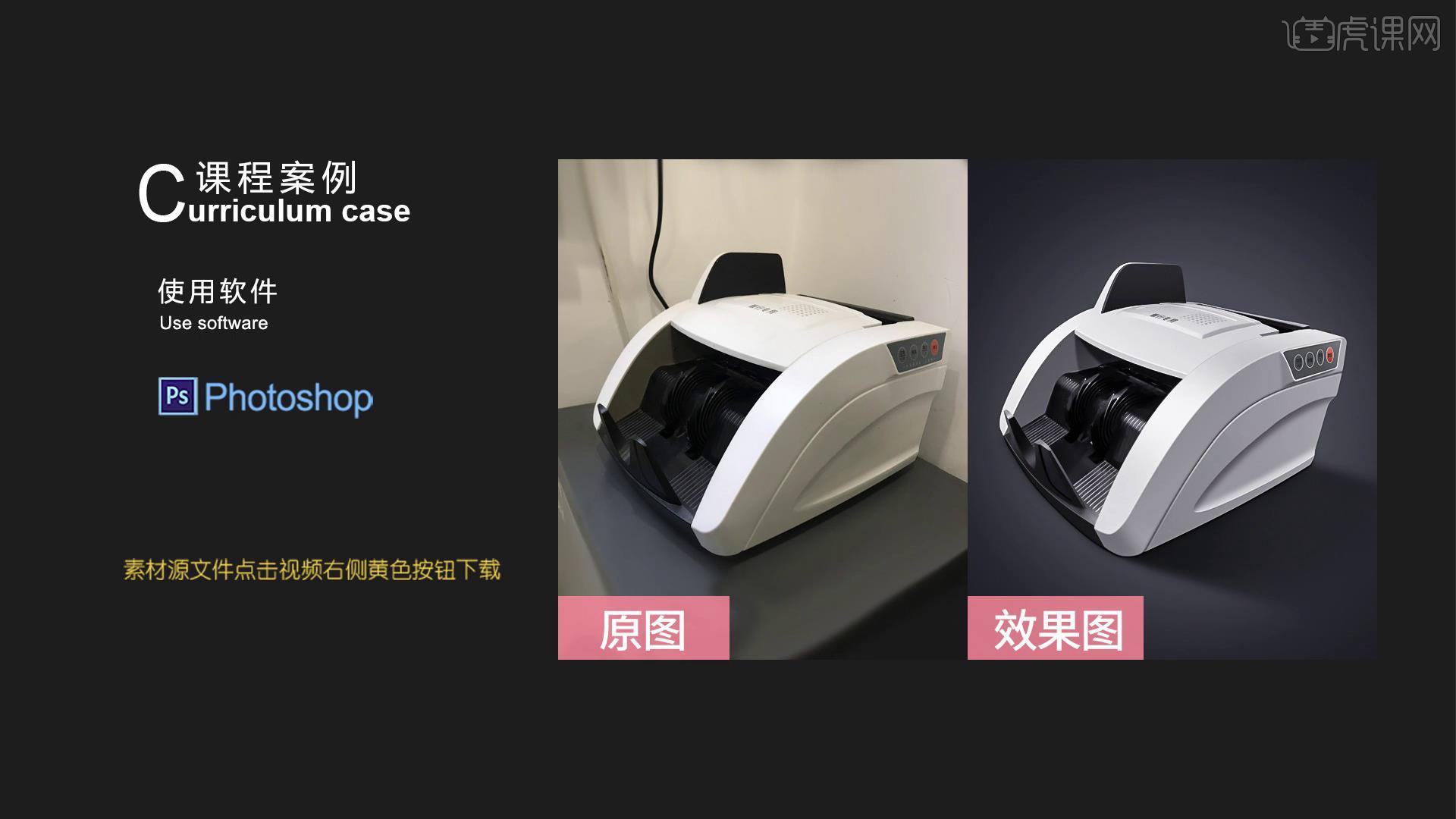
核心知识点:纯白色产品处理,产品结构之间的过渡。
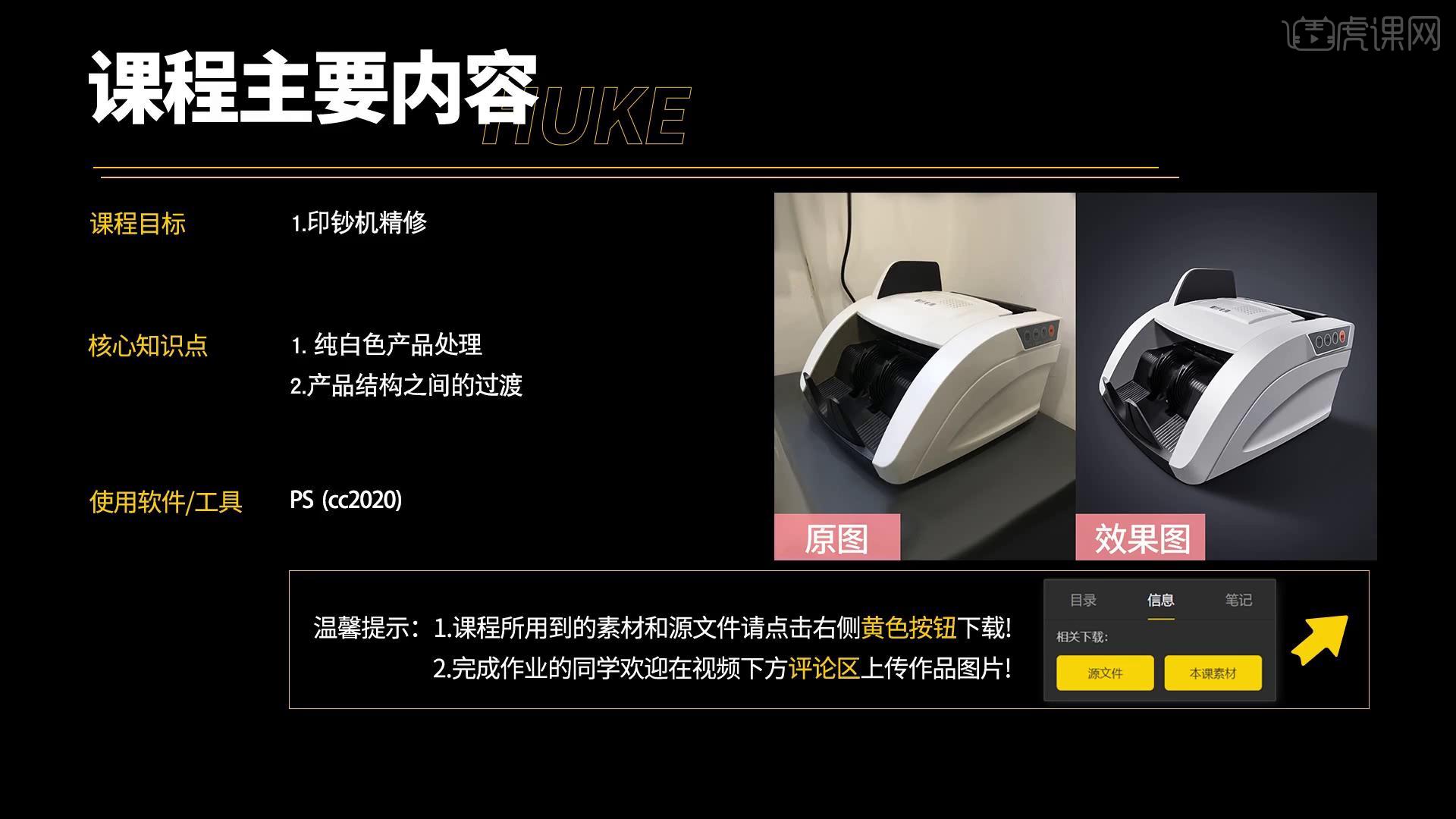
学完本课内容后,同学们可以根据下图作业布置,在视频下方提交作业图片,老师会一一进行解答。
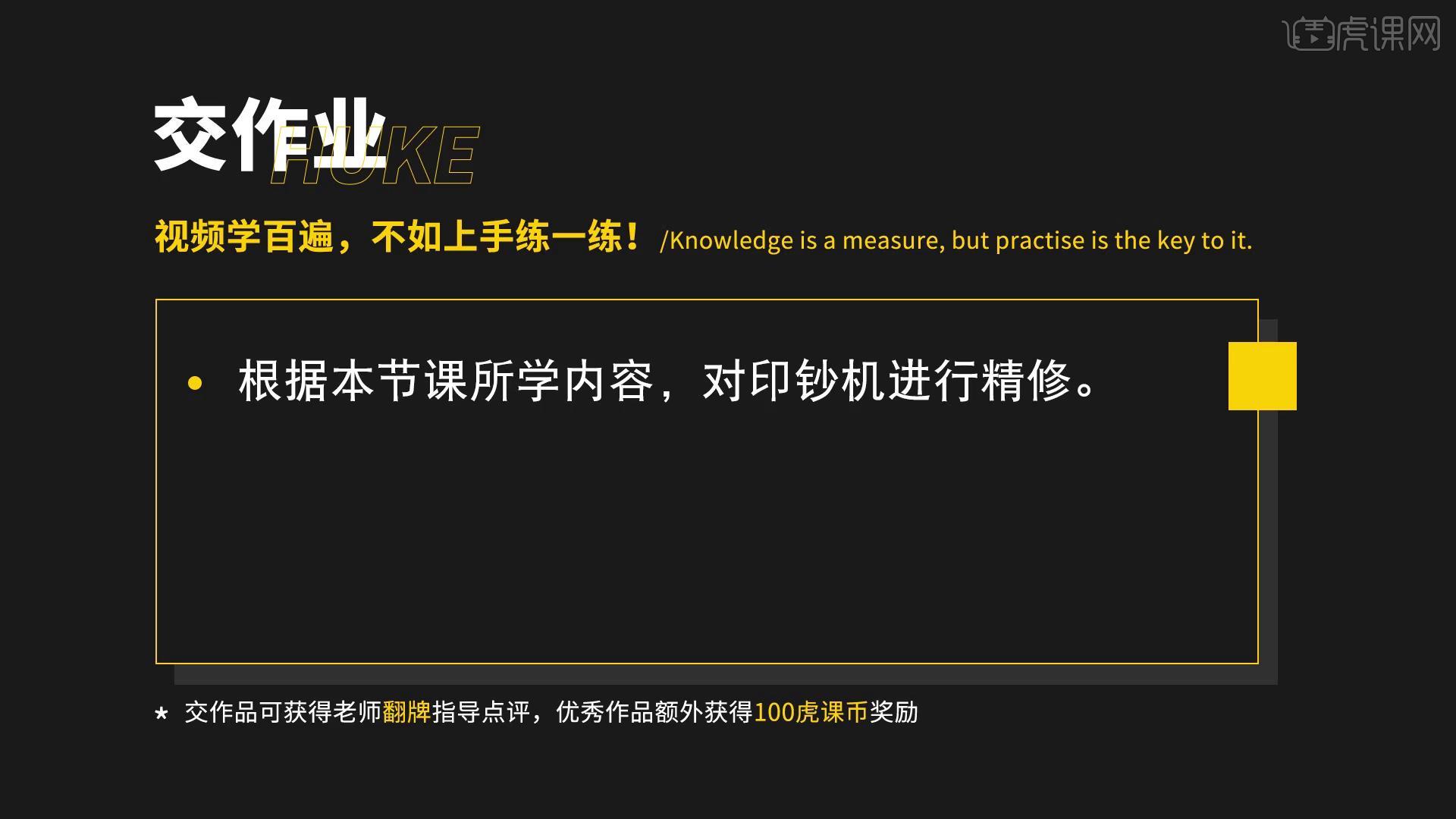
那我们开始今天的教程吧。
1.填充颜色,用【钢笔工具】画它的结构,填充【黑色】,降低【不透明度】。
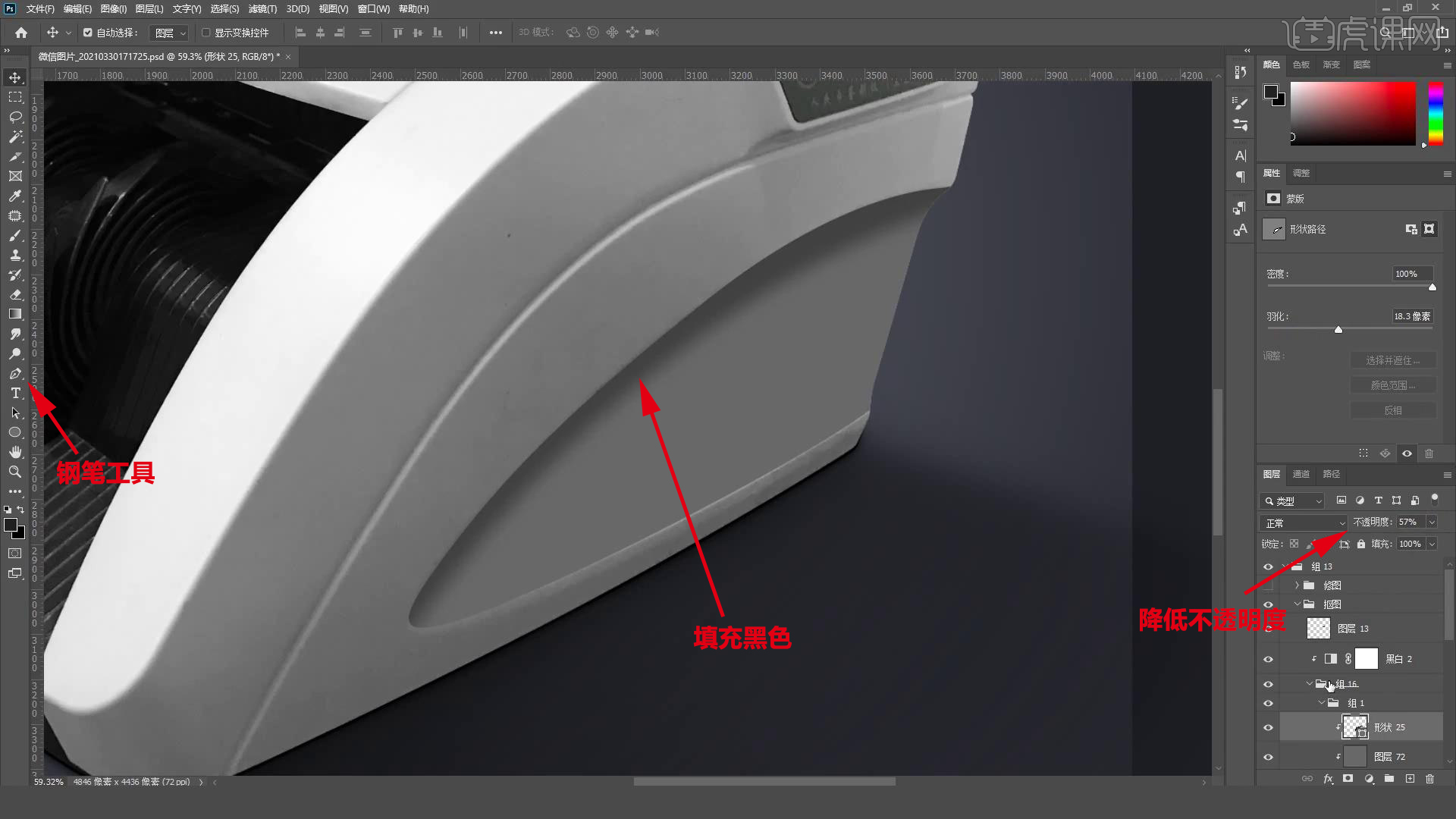
2.画上下面白色部分,选择【编辑】-【描边】,描边【6】个像素。
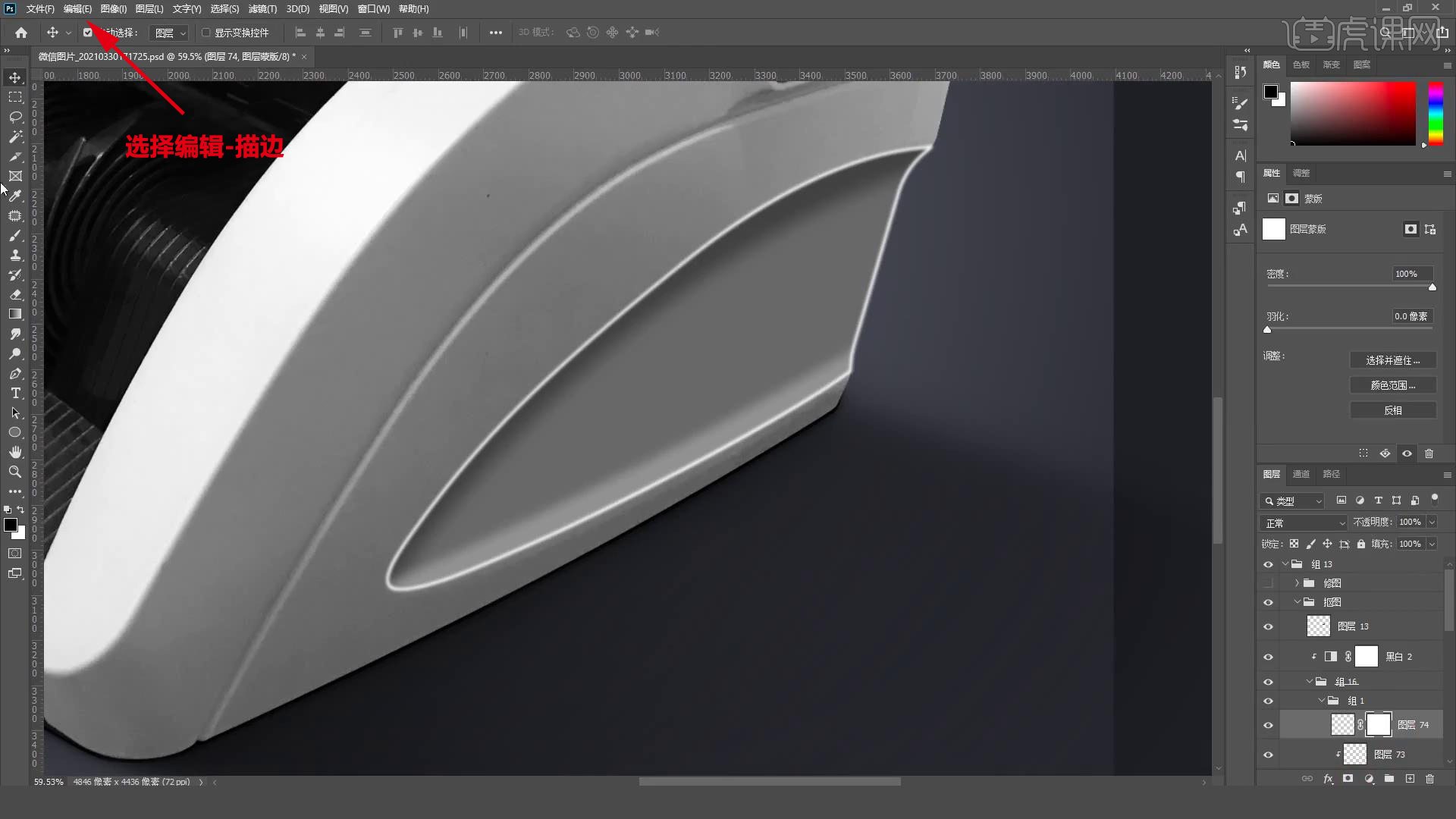
3.【高斯模糊】一下,把多余的部分擦掉,画上面的部分,用【渐变工具】过渡。
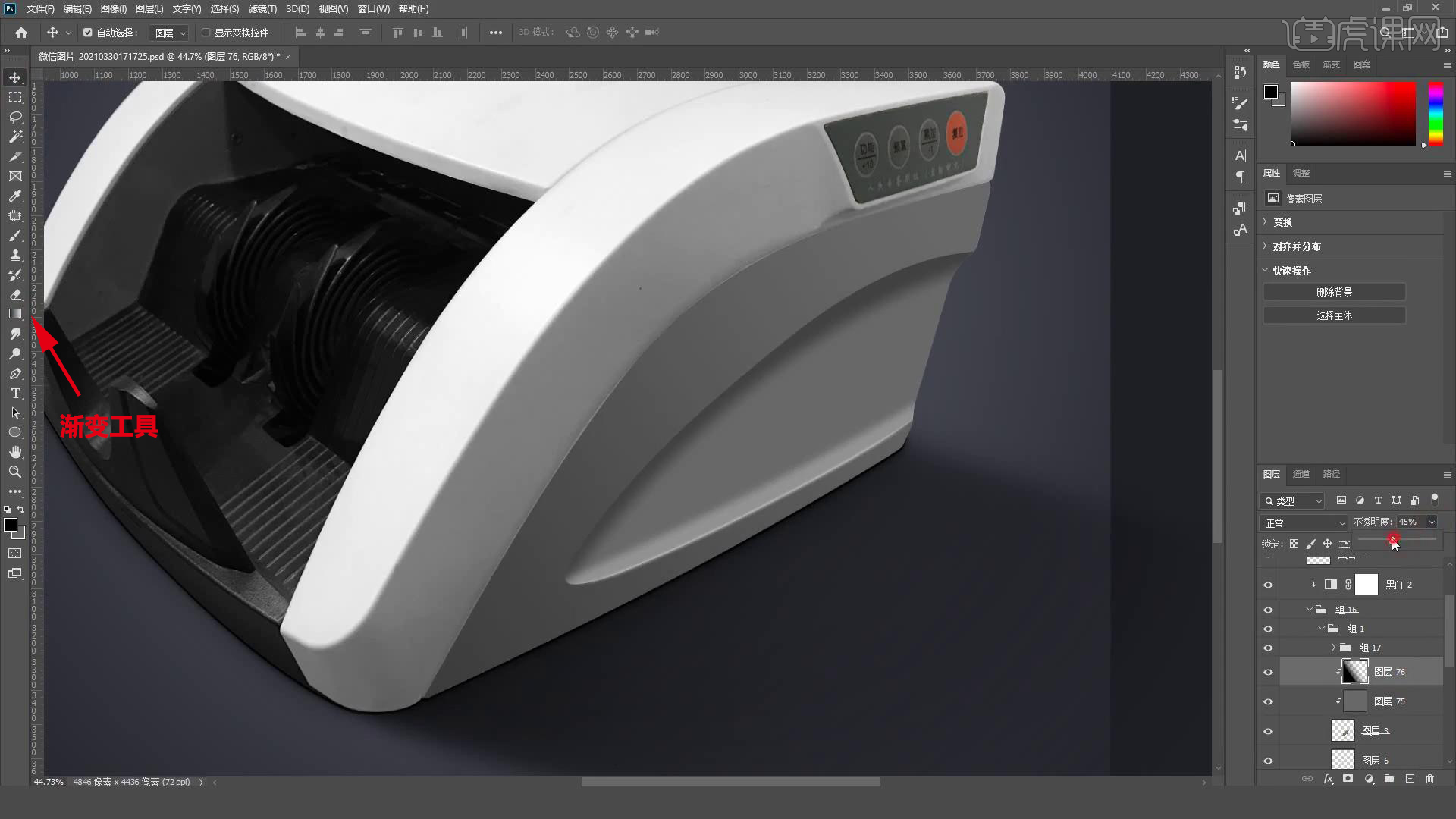
4.降低【不透明度】,把它的边画出来,画的圆润一些。
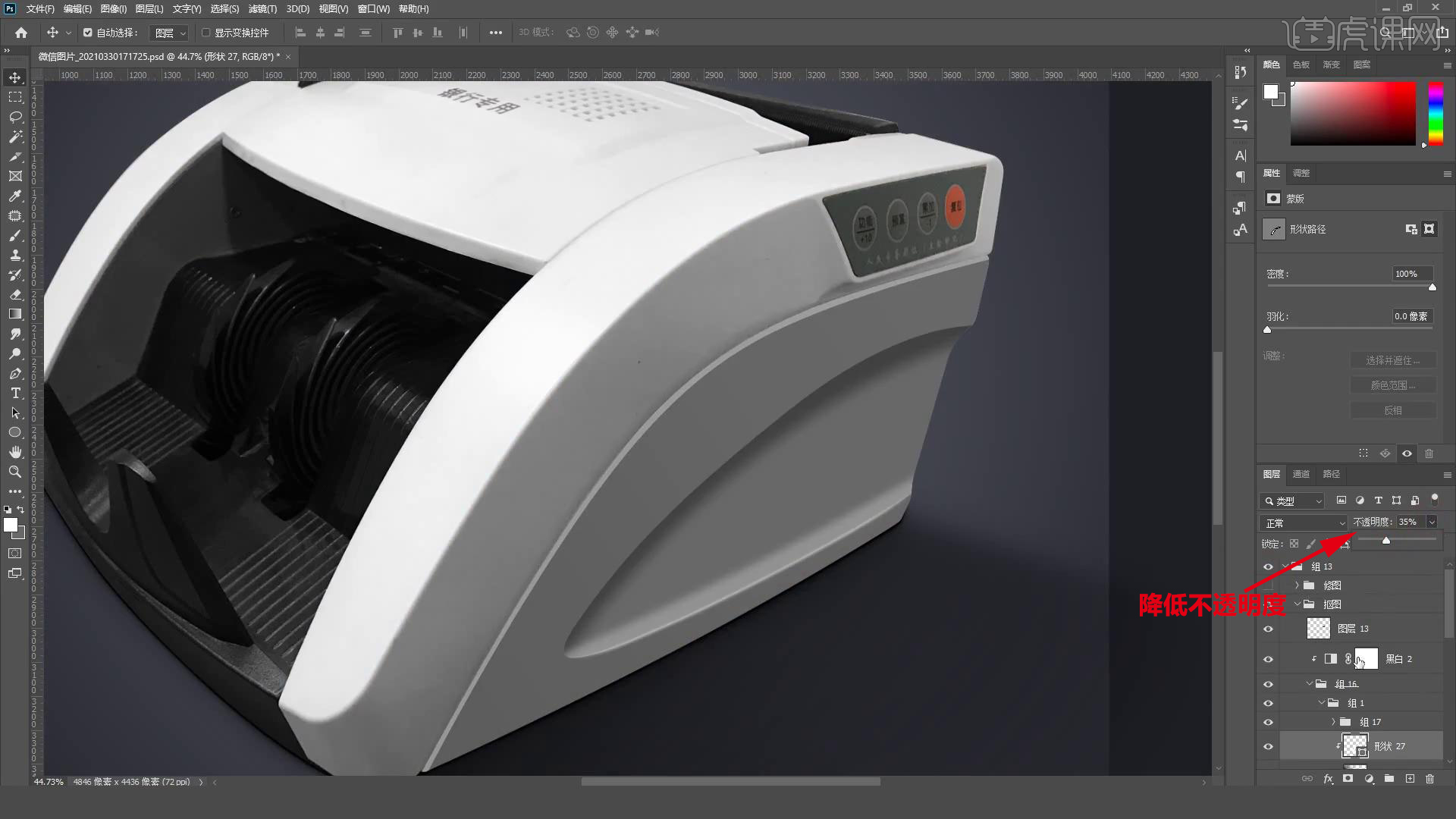
5.点击【选择】-【修改】-【收缩】,收缩【10】个像素,填充【黑色】。

6.【高斯模糊】一下,做上高光,【羽化】一下。
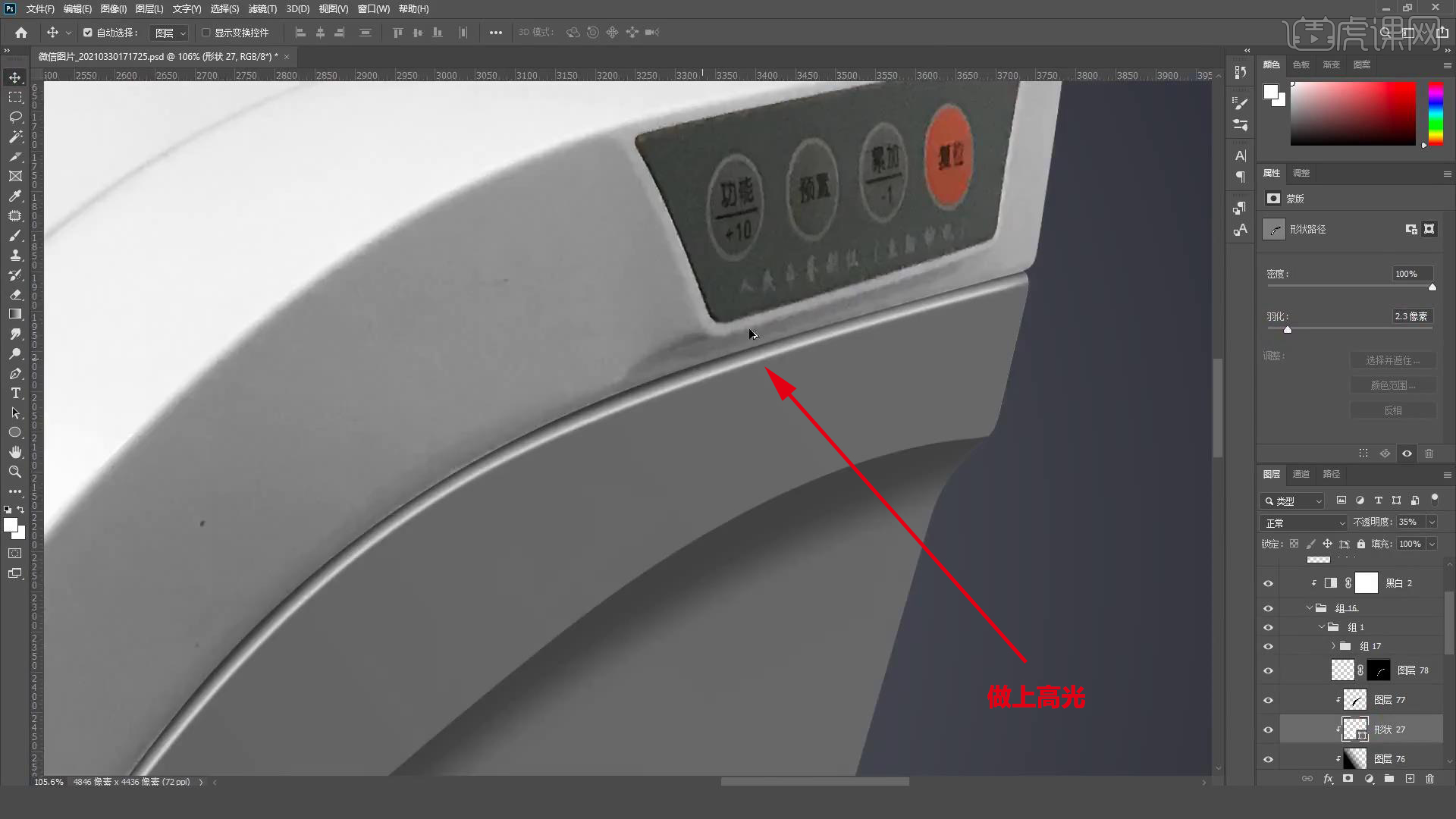
7.做上面的部分,把暗部过渡复制上来,做上高光。

8.选中这几个面,添加【亮度/对比度】,把【亮度】和【对比度】提高。

9.做最上面的边,做上高光,白色产品亮部和暗部不要区别太大。

10.添加【蒙版】,增加它的高光,把两边过渡一下。

11.做另一侧的上面部分,里面的颜色黑一点,把高光复制过去。

12.下面给它暗一点的过渡,里面画上两层阴影,【羽化】一下。

13.接触的部分有阴影,点击【选择】-【反选】,填充【黑色】。

14.复制一层,【高斯模糊】一下,画上高光。

15.做顶部突出的部分,让它结构与结构之间区分开,画上高光和暗部。
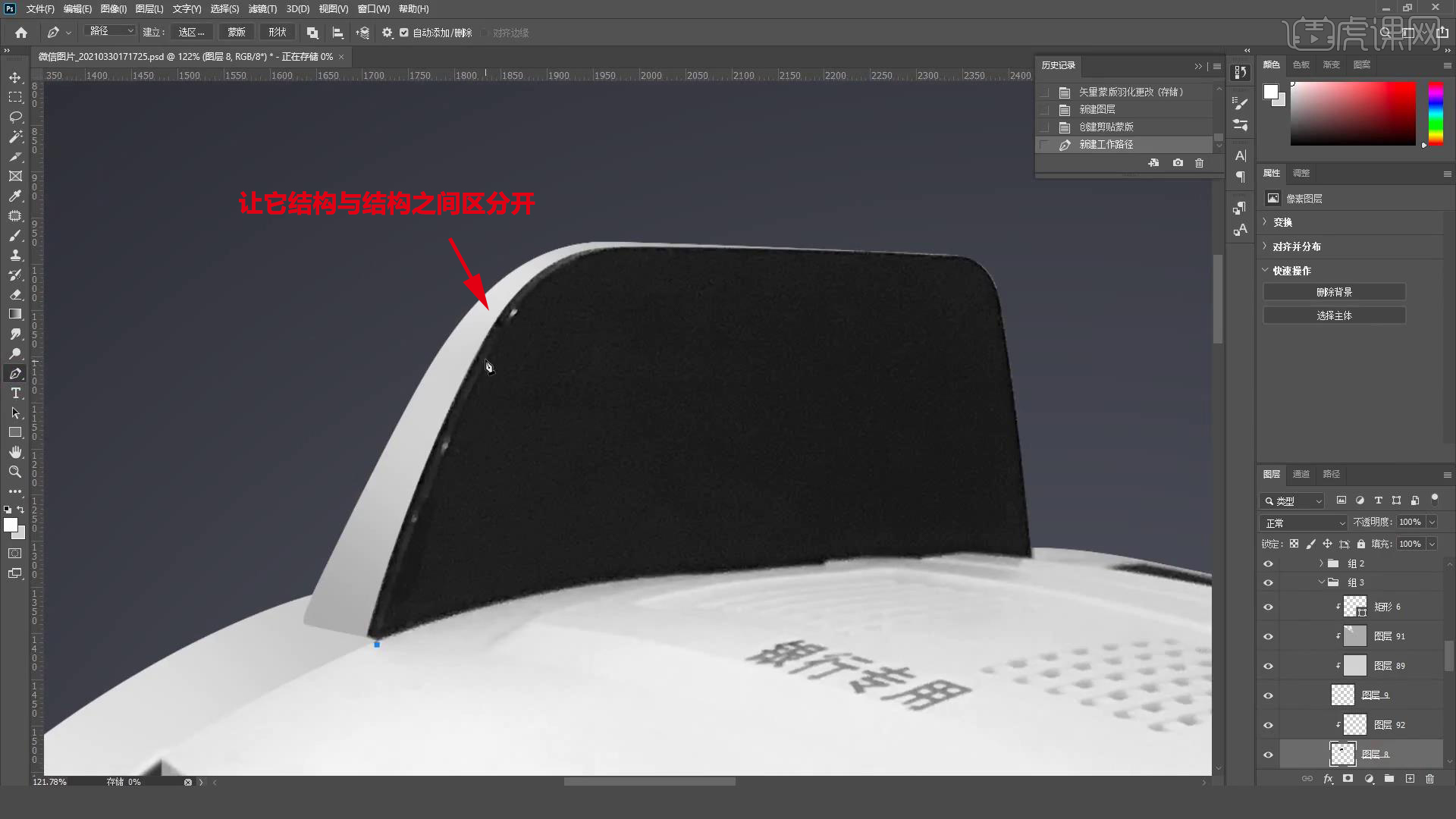
16.做顶部的部分,填充颜色,图层模式为【正片叠底】。

17.把它的结构画清晰,做上高光和暗部,降低【不透明度】。

18.把中间部分抠出来,做上亮部和暗部,做侧面的按钮部分,按钮做上描边,添加文字。

19.做最下面的部分,把高光和暗部画出来,选择【滤镜】-【Camera Raw】,把杂点去掉,选择【滤镜】-【Camera Raw】,调整颜色。
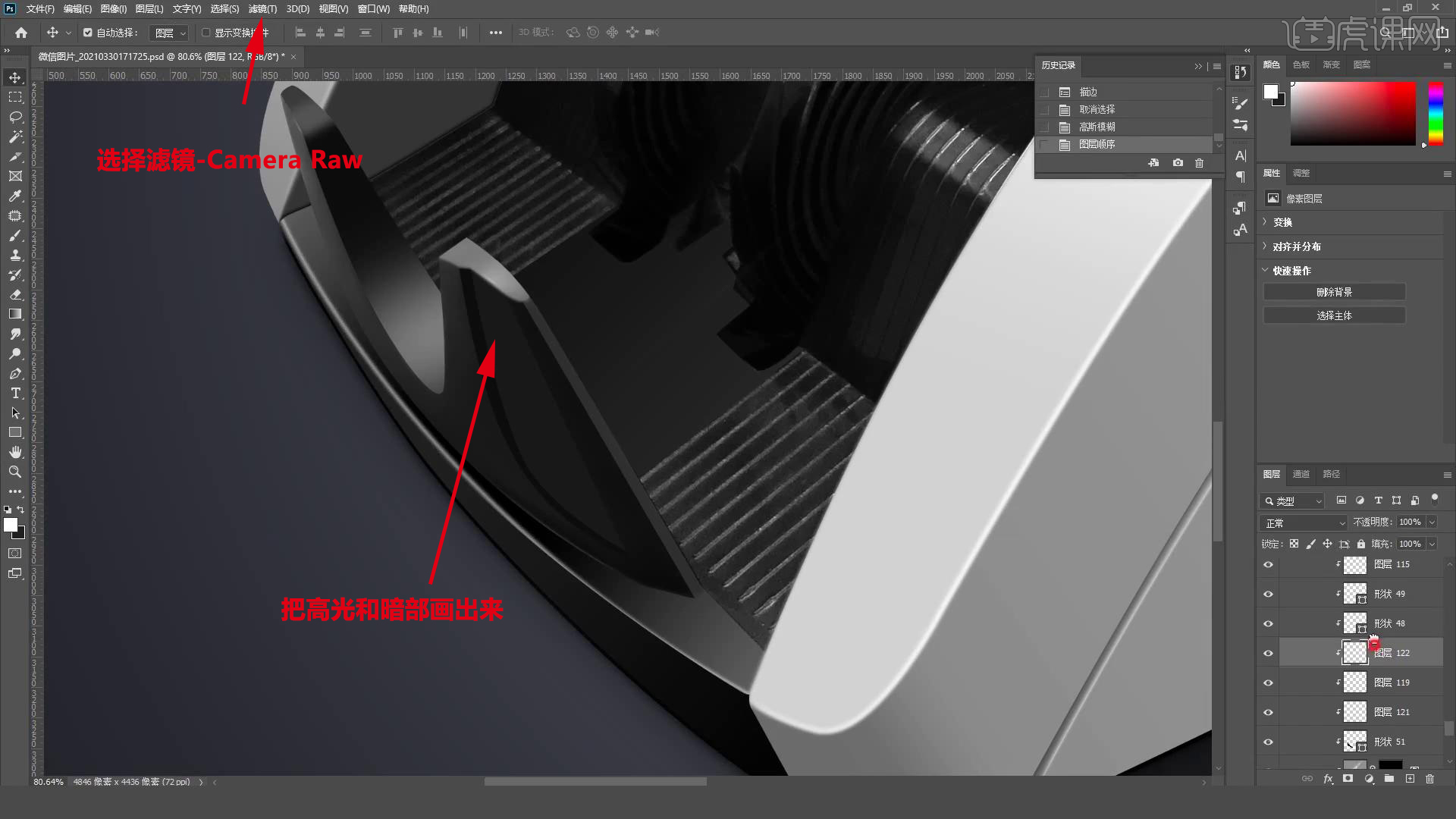
20.最终效果如图示,同学们记得上传自己的作业哦!

以上就是PS-验钞机精修图文教程的全部内容了,你也可以点击下方的视频教程链接查看本节课的视频教程内容,虎课网每天可以免费学一课,千万不要错过哦!



















